コンテンツへのアクセスを制限する
ビデオチュートリアルを再生
ウェブサイトの特定のエリアへの公開アクセスを制限したい場合は、「保護ディレクトリ」機能を使用してパスワードで保護することができます。これにより、ウェブサイトの特定のディレクトリを「パスワード保護」対象に指定できます。このようなディレクトリや、その中の任意のディレクトリやファイルにアクセスする人は、保護されたコンテンツを見るために、正しいユーザ名とパスワードを指定する必要があります。
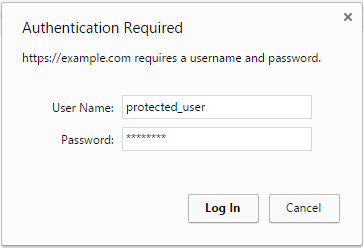
ディレクトリをパスワードで保護するには、次の手順に従います。
-
[ウェブサイトとドメイン]> [パスワード保護ディレクトリ] に進みます。
-
[保護ディレクトリを追加] をクリックします。
-
保護したいディレクトリへのパスを入力し(ドメインのドキュメントルートディレクトリに対する相対パス)、オプションで、訪問者に表示するタイトルも入力します。
注釈: Plesk for Linux では、指定したディレクトリが存在しない場合は新規作成されます。Plesk for Windows では、既存のディレクトリのみを保護できます。
-
[OK] をクリックします。
ディレクトリのタイトルを変更する場合、次の手順に従います。
- [ウェブサイトとドメイン]> [パスワード保護ディレクトリ] に進みます。
- 対象のパスワード保護ディレクトリをクリックし、 [ディレクトリ設定] をクリックします。
- 新しいディレクトリタイトルを入力してから [OK] をクリックします。
保護ディレクトリに誰かがアクセスできるようにする前に、1 人以上のユーザを追加する必要があります。このユーザは、このディレクトリへのアクセス権のみを持ち、ドメインの保護ディレクトリすべてにアクセスできる訳ではありません。ディレクトリをパスワードで保護するたびに、ユーザを 1 人追加する必要があります。追加しなければ、誰もこのディレクトリにアクセスできなくなります。
パスワード保護されたディレクトリにユーザを追加するには、次の手順に従います。
- [ウェブサイトとドメイン]> [パスワード保護ディレクトリ] に進みます。
- 対象のパスワード保護ディレクトリをクリックし、 [ユーザを追加] をクリックします。
- ユーザ名とパスワードを入力し、 [OK] をクリックします。
ユーザのパスワードを変更する場合、次の手順に従います。
- [ウェブサイトとドメイン]> [パスワード保護ディレクトリ] に進みます。
- 対象のパスワード保護ディレクトリをクリックし、パスワードを変更したいユーザをクリックします。
- 新しいパスワードを入力し、 [OK] をクリックします。
ユーザを完全に削除する場合、次の手順に従います。
- [ウェブサイトとドメイン]> [パスワード保護ディレクトリ] に進みます。
- 対象のパスワード保護ディレクトリをクリックし、削除したいユーザのチェックボックスをオンにします。
- [削除] をクリックします。
パスワード保護ディレクトリにユーザを 1 人以上割り当てるまで、誰もこのディレクトリとそのコンテンツを閲覧できません。
後で考えを変え、ディレクトリからパスワード保護を解除することにした場合、次の手順に従います。
- [ウェブサイトとドメイン]> [パスワード保護ディレクトリ] に進みます。
- パスワード保護を解除するディレクトリのチェックボックスをオンにして、 [保護を解除] をクリックします。